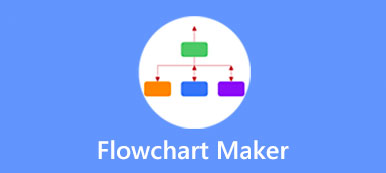Visme 브랜드 시각화와 관련된 모든 종류의 작업을 생성할 수 있는 인기 있는 온라인 플랫폼입니다. 이 플랫폼은 온라인 및 데스크톱 버전을 모두 제공합니다. 또한 디자인 경험이 없더라도 브랜드를 구축하고 창의적인 방식으로 아이디어를 전달하는 데 최고의 도우미라고 주장합니다. 그렇다면 Visme이 주장하는 방식에 정말 도움이 될까요? 기능, 장단점 및 무료 대안과 함께 Viseme에 대한 포괄적인 검토를 통해 답을 확인하십시오.

파트 1: 포괄적인 Visme 검토
전체 검토에 도달하기 전에 다음 콘텐츠를 미리 볼 수 있습니다. Visme이란 무엇인가, 주요 기능, 장단점, 가격 책정 및 Visme 온라인 사용 방법. Visme를 더 잘 이해하고 비즈니스에 도움이 되는지 판단하는 데 도움이 될 것입니다.
비즘이란?
Visme은 아이디어를 최대한 발휘할 수 있도록 사용자, 심지어 초보자도 제품을 브랜딩하고 귀하와 고객 간의 의사 소통을 보다 풍부하고 다채롭게 만드는 것을 목표로 합니다. 디자인 도구로서 프레젠테이션, 문서, 데이터 시각화, 소셜 미디어 그래픽 등과 같은 Visme에서 많은 것을 달성할 수 있습니다. 또한 디자인 작업을 더 쉽게 하기 위해 Visme는 웹 및 데스크톱 앱을 제공합니다.
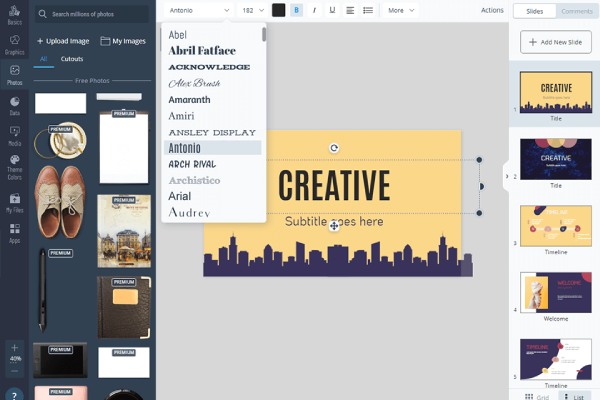
Visme에서 할 수 있는 일
흥미로운 비즈니스 보고서 작성
Visme 템플릿, 다채로운 스타일 및 글꼴을 사용하여 원하는 만큼 생생한 PPT 프레젠테이션을 만들 수 있습니다. 그리고 Visme의 대규모 소스 창고를 통해 상상력을 최대한 활용할 수 있습니다. 게다가 Visme는 PDF로 PPT, PPT 작업을 PDF 형식으로 다운로드할 수 있습니다. 한편, Visme는 편집 가능한 그래프와 차트를 제공하여 데이터에 생명을 불어넣고 청중에게 분석을 생생하게 보여줄 수 있습니다. 이런 식으로 비즈니스 보고서는 더 이상 지루하고 지루하지 않습니다.
소셜 미디어에서 제품 브랜드 구축
마케팅과 관련하여 소셜 미디어는 없어서는 안될 부분이 될 수 있습니다. Visme의 그래픽, 사진, 자산 및 아이콘은 Instagram 또는 Twitter와 같은 소셜 미디어에 게시하는 데 필요한 모든 요소를 채울 수 있습니다. 소비자 사이에서 브랜드를 구축하기 위해 Visme는 데이터를 시각화하고 소셜 미디어에 정보를 빠르게 전달할 수 있습니다. 당신은 심지어 할 수 있습니다 음악으로 슬라이드쇼 만들기 Visme에서.
구현 전 개념 시각화
대중에게 제품을 출시하기 전에 와이어프레임과 목업을 구축하십시오. Visme에는 특정 브랜드에 대한 아이디어나 개념을 더 잘 표현하는 데 도움이 되는 다양한 위젯이 있습니다. 한편 Visme 유료 버전을 사용하면 사진, 비디오, PPT 프레젠테이션, 오디오 등과 같은 다양한 소스를 업로드할 수 있습니다.
- 전문가
- 조직 전체에서 브랜드 일관성 유지
- 데이터 위젯은 분석을 시각적으로 매력적으로 만듭니다.
- 통계, 글꼴, 그림 등에 대한 여러 템플릿을 제공합니다.
- YouTube, Google 드라이브 등과 같은 많은 인기 플랫폼과 통합합니다.
- 죄수 팀은
- 무료 버전의 제한된 기능.
- 다른 사람과 공동 작업하려면 계정이 필요합니다.
- Visme의 프레젠테이션에서 소리를 녹음할 수 없습니다.
가격:
많은 기능을 본 후에 또 다른 핵심 질문이 있습니다. Visme는 무료입니까? 대답은 Visme이 무료 및 유료 버전을 모두 제공한다는 것입니다. 유료 버전의 경우 가격이 다릅니다. Visme을 매월 지불하는 경우 가장 저렴한 가격은 월 $29입니다. 월별 또는 연간 지불 여부에 관계없이 Visme for Teams 플랜의 가격은 협의가 필요합니다.
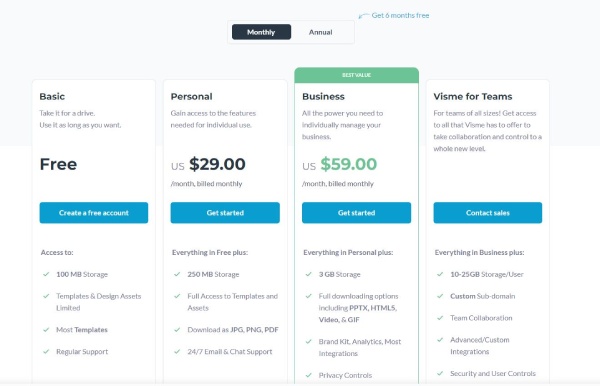
Visme에서 빠른 시작
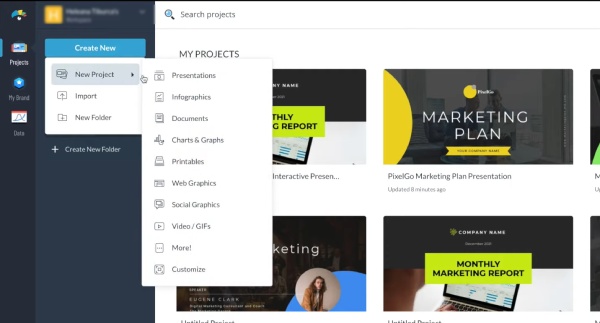
1단계먼저 Visme 웹사이트에 로그인해야 대시보드에 표시됩니다.
2단계클릭 새로 만들기 버튼을 누르면 많은 카테고리가 표시됩니다. 템플릿을 보려면 하나를 선택하십시오.
3단계하나의 템플릿을 결정했으면 그 위로 커서를 이동하고 편집 버튼을 클릭합니다.
4단계왼쪽에는 적용할 수 있는 많은 요소가 있습니다. 테마 색상을 변경하고 이미지를 업로드하는 등의 작업도 할 수 있습니다.
5단계편집을 마치면 다운로드 위 오른쪽 모서리에 있는 버튼을 눌러 컴퓨터에 저장합니다.
참고: 구매 후 Visme에서 완성된 작업만 다운로드할 수 있습니다.
파트 2: Visme의 무료 대안
간단한 편집 작업이나 아이디어 시각화를 위해 Visme의 무료 대안이 있습니다. 무료로 원하는 곳 어디에서나 온라인으로 MindOnMap을 통해 아이디어를 생생하게 표현할 수 있습니다. 이 온라인 다이어그램 작성 도구를 사용하여 작업을 단순화하고 가족 여행을 계획하거나 시각화가 필요한 기타 작업을 수행할 수 있습니다.
주요 특징 :
- 무료이며 모든 모바일 장치에서 액세스할 수 있습니다.
- 테마가 다른 여러 템플릿을 제공합니다.
- 각 단계를 자동으로 저장합니다.
- 다양한 예시로 더 나은 워크플로를 만드세요.
Visme의 무료 대안을 사용하는 방법
1단계브라우저에서 https://www.mindonmap.com/으로 이동하세요. 먼저 로그인 위의 버튼을 눌러 계정을 만들거나 로그인하여 모든 기능에 액세스하십시오. 그런 다음 마인드맵 만들기 버튼을 계속 진행하십시오.

2단계다음 페이지에서 다음을 클릭합니다. 신제품 버튼을 클릭하고 아이디어를 계속 시각화하려는 차트 또는 지도를 선택합니다.

3단계당신을 위한 편집 페이지가 있을 것입니다. 왼쪽에서 빈 시트로 도형을 드래그하고 아이디어를 입력할 수 있습니다. 스타일 버튼을 클릭하면 글꼴, 텍스트 크기, 시트 크기를 변경할 수 있습니다.
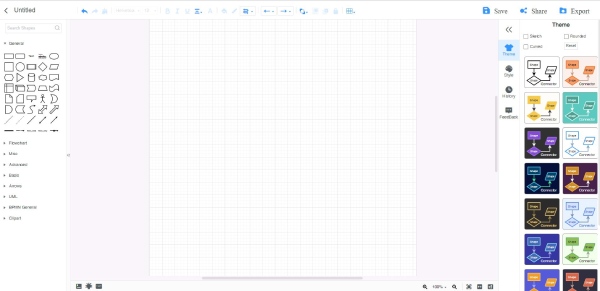
4단계그림을 완성한 후 다음을 클릭할 수 있습니다. 찜하기 작업을 온라인으로 저장하려면 버튼을 누르십시오. 또는 수출 버튼을 누르고 장치에 작업을 저장할 형식을 선택하십시오.
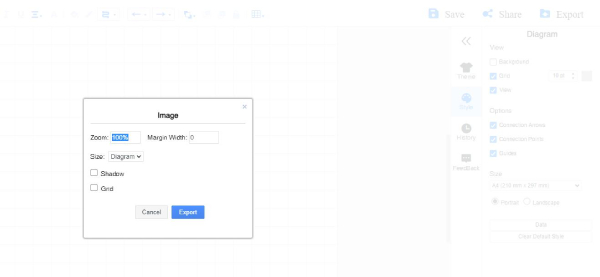
파트 3: Visme에 대한 FAQ
질문 1. Visme과 Canva 중 어느 것이 더 좋습니까?
휴대 전화에 설치할 수 있으므로 호환성을 위해 Canva가 더 좋습니다. 이 둘의 인터페이스는 매우 유사하며 둘 다 그래픽 디자인에 유용합니다. 둘 다 완벽하게 잘 작동합니다. 그러나 저렴한 가격을 선호한다면 Canva는 Canva보다 경쟁적으로 저렴합니다.
질문 2. Visme은 학생에게 무료인가요?
기능이 제한된 무료 평가판을 사용해 볼 수 있습니다. 구매를 원하시면 Visme 공식 웹사이트에서 판매처에 연락해야 하는 학생 특별 할인이 있습니다.
질문 3. Visme에서 PPT를 다운로드할 수 있습니까?
아니 당신은 할 수 없습니다. Visme를 구매하더라도 지원되는 다운로드 형식은 PPT 형식을 포함하지 않습니다. 따라서 템플릿을 저장할 수 없습니다.
결론
전체를 읽은 후 Visme 검토, Visme 사용 방법에 대한 빠른 자습서와 함께 기능, 장단점 및 가격이 훨씬 더 명확해질 것입니다. 간단한 계획, 차트 및 다이어그램의 경우 Visme의 무료 대안을 사용하여 예산을 절약할 수도 있습니다.